ae怎样调整图片大小
更新日期:2023-09-22 19:11:26
来源:系统之家
手机扫码继续观看

ae怎样调整图片大小?在使用ae处理图片的时候,可能会遇到它的尺寸不符合我们想要的,那么该怎么办呢?下面小编就为大家介绍下ae调整图片大小方法。
1、打开AE,新建一个合成(有个快速建立的方法,下图左边红圈的地方)
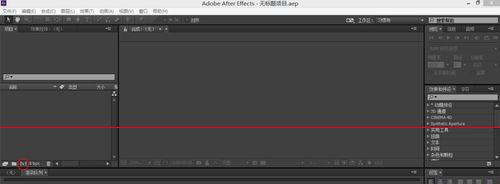
2、导入图片素材
3、若对图片进行规则的大小调整,首先单击选中图片,这时图片的四周会出现小的正方形,当我们选择四角的正方形时可以改变图片的大小和形状。上下左右中间的正方形可以横向或纵向的改变图片大小
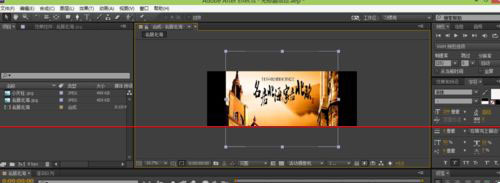
ae调整图片大小技巧:
调整图片大小时按住shift键可以实现图片的原比例变化,按住alt键可以让图片围绕着图片的中心点改变大小和形状。“ctrl+alt+F”可以使图片适配当前的视频画面(铺满整个画面)。
以上就是小编和大家分享的ae调整图片大小方法。更多精彩教程请继续关注系统之家。
该文章是否有帮助到您?
常见问题
- monterey12.1正式版无法检测更新详情0次
- zui13更新计划详细介绍0次
- 优麒麟u盘安装详细教程0次
- 优麒麟和银河麒麟区别详细介绍0次
- monterey屏幕镜像使用教程0次
- monterey关闭sip教程0次
- 优麒麟操作系统详细评测0次
- monterey支持多设备互动吗详情0次
- 优麒麟中文设置教程0次
- monterey和bigsur区别详细介绍0次
系统下载排行
周
月
其他人正在下载
更多
安卓下载
更多
手机上观看
![]() 扫码手机上观看
扫码手机上观看
下一个:
U盘重装视频












